9 Möglichkeiten zum Zusammenführen oder Kombinieren von PDF-Dateien zu einem PDF-Dokument
Veröffentlicht: 2022-02-13Möchten Sie mehrere PDF-Dateien zu einer einzigen Datei zusammenführen? Sie wissen nicht, wie Sie PDF-Dateien zu einem PDF-Dokument zusammenführen können? Möchten Sie wissen, wie Sie mehrere PDF-Dateien in einzelne konvertieren? Es gibt viele kostenlose Möglichkeiten, PDF-Dateien zu einer PDF-Datei zu kombinieren. Hier geben wir Ihnen alle möglichen Online- und Offline-Methoden, um mehrere PDF-Dateien zu einem PDF zusammenzuführen.
PDF (Portable Document Format) ist ein beliebtes Dateiformat, in dem Dokumente anwendungsbezogen dargestellt werden. Die Anforderungen an PDFs sind vielfältig. Das Speichern der Anzahl von PDFs mit verwandten Inhalten ist eine hektische Aufgabe, und Sie denken vielleicht oft daran, den gesamten Inhalt in einer einzigen PDF-Datei zu haben, dh PDF-Dateien zu einer zusammenzuführen, und das ist auch möglich.
Das mag für viele ganz neu sein. Ja vertrau mir; Das Zusammenführen mehrerer PDF-Dateien ist mit einigen der im Internet verfügbaren kostenlosen Tools möglich. Wenn Sie den Adobe Acrobat Reader gut nutzen, kennen Sie diese Sache vielleicht, und vergessen Sie nicht, dass die Acrobat-Dienste nicht kostenlos sind.
Zweifellos ist Acrobat der führende, aber Sie müssen einen ihrer Pläne auswählen, um die Aufgabe zu erledigen. Wenn Sie eine günstige und beste Alternative zum Acrobat Reader benötigen, können Sie sich für das Wondershare PDF-Element entscheiden.
Wenn Sie kein Geld ausgeben möchten, lesen Sie diesen Artikel weiter.
PDF-Zusammenführungen sind jetzt praktisch. Hier in diesem Handbuch werde ich alle möglichen Methoden zum Zusammenführen von PDF-Dateien zu einer zusammenführen, ohne einen einzigen Cent zu bezahlen. Beginnen wir jetzt mit dem Zusammenführen Ihrer erforderlichen PDF-Dateien.
Hinweis: Die unten aufgeführten Tools können kostenlos funktionieren. Wenn Sie regelmäßig mit PDFs arbeiten und mehr PDF-Bearbeitungsfunktionen benötigen, entscheiden Sie sich für Adobe Acrobat DC. Wenn Sie eine preisgünstigere Alternative benötigen, empfehlen wir Ihnen Wondershare PDF element.
Inhaltsverzeichnis
Videoanleitung:
Wir haben diesen Artikel in Form eines Video-Tutorials für die Bequemlichkeit unserer Leser bereitgestellt. Wenn Sie mehr am Lesen interessiert sind, schauen Sie es sich nach dem Lesen an.
1. Wie man PDF-Dateien mit Wondershare PDFElement zu einem PDF kombiniert
Wenn Sie ein regelmäßiger Benutzer von PDF-Dateien sind und viele Dinge wie PDF-Bearbeitung und -Konvertierung erledigen müssen, empfehle ich Ihnen, Wondershare PDF Element zu kaufen. Es ist eine der besten PDF-Editor-Software. Es kommt mit einer lebenslangen Lizenz. Es ist für Windows und Mac verfügbar. Es erledigt fast alles, was Sie mit den PDF-Dateien tun müssen. Seine Schnittstelle ist sehr glatt. Die Konvertierungsgeschwindigkeit ist zu gut. Ich schlage dies nur vor, wenn Sie keine monatlichen Gebühren für Acrobat Reader zahlen möchten. Andernfalls können Sie den Acrobat-Reader verwenden.
In diesem Abschnitt erfahren Sie, wie Sie zwei oder mehr PDF-Dateien mit Wondershare PDFelemenet zu einer kombinieren.
Gesamtzeit: 3 Minuten
Schritt 1: PDF-Dateien hochladen
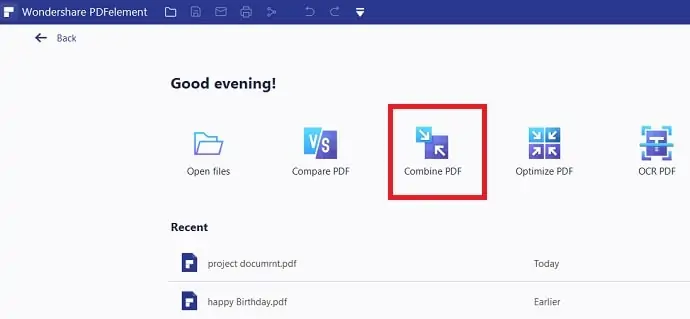
Kaufen oder laden Sie die kostenlose Version von Wondershare PDFelement von der offiziellen Website herunter. Installieren Sie die Software. Öffnen Sie die Anwendung auf Ihrem Desktop. Sie sehen den Startbildschirm, wie im folgenden Screenshot gezeigt. Wählen Sie die Option „PDF kombinieren“ .
Klicken Sie auf die Option „Dateien auswählen“. Durchsuchen Sie Ihren Computer und wählen Sie eine PDF-Datei nach der anderen aus.
Schritt 2: Wählen Sie den Seitenbereich aus und klicken Sie auf Übernehmen
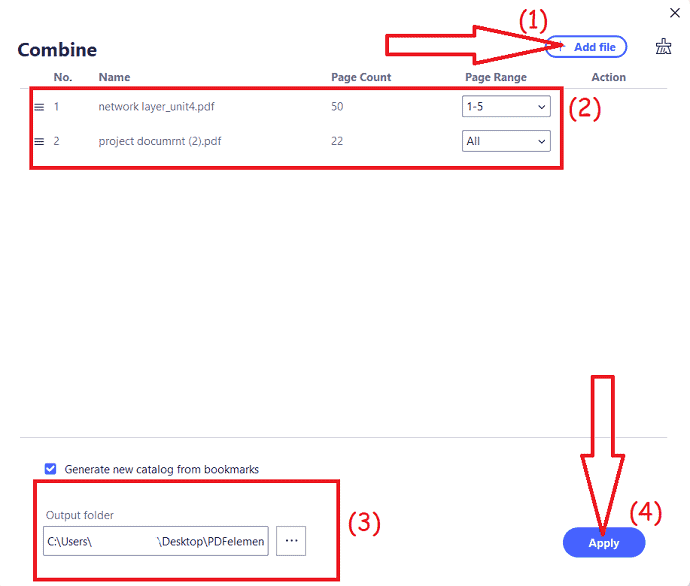
Sie können die Option „Seitenbereich“ verwenden, um bestimmte Seiten aus einer PDF-Datei hinzuzufügen. Wenn Sie nur die erste und fünfte Seite aus der ersten PDF-Datei hinzufügen möchten, geben Sie einfach 1,5 in das Feld unter Seitenbereich rechts neben Ihrer zweiten Datei oder ersten Datei ein.
Klicken Sie auf Anwenden . Es wird sofort PDF-Dateien zu einem PDF-Dokument kombinieren. Die Datei wird in einem Ordner gespeichert. Wenn Sie den Speicherort Ihres Ordners ändern möchten, müssen Sie die Ausgabeoption verwenden, die im obigen Screenshot angezeigt wird.
Geschätzte Kosten: 59 USD
Liefern:
- Wondershare PDFelement
Werkzeuge:
- Wondershare PDFelement
Wondershare PDF Element kombiniert nicht nur PDF-Dateien, sondern konvertiert auch andere Dateitypen wie Excel- oder Word-Dateien in PDF-Dateien.
Nachdem Sie auf die Option Dateien hinzufügen geklickt haben, können Sie jeden anderen Dateityp auswählen. Sie können PDF als erste Datei, Word-Datei als zweite Datei und Excel als dritte Datei auswählen. Es konvertiert Word, Excel in PDF-Dateien und kombiniert sie innerhalb von Sekunden zu einer einzigen PDF-Datei.
Angebot: Unsere Leser erhalten Sonderrabatte auf alle Wondershare-Produkte. Besuchen Sie unsere Wondershare-Rabattcoupon-Seite für die neuesten Angebote.
2. Wie kann ich mehrere PDF-Dateien unter Windows mit Adobe Acrobat DC zu einem PDF kombinieren oder zusammenführen?
Im Folgenden finden Sie die Schritte zum Zusammenführen mehrerer PDF-Dateien zu einer einzigen PDF-Datei mit Adobe Acrobat DC.
Schritt 1: Starten Sie Adobe Acrobat DC auf Ihrem Gerät. Klicken Sie auf die Tools und wählen Sie unter Create & Edit die Option „Combine files“.
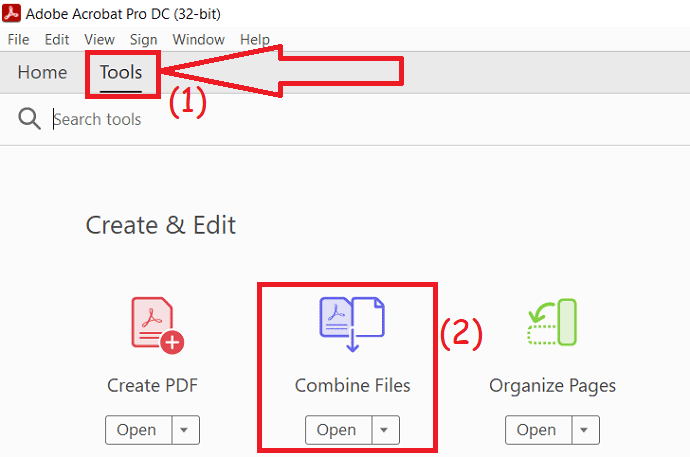
Schritt 2: Klicken Sie auf die Option „Dateien hinzufügen“. Auf dem Bildschirm erscheint ein Aufforderungsfenster. Wählen Sie daraus die Dateien aus, die Sie kombinieren möchten, und klicken Sie auf Öffnen.
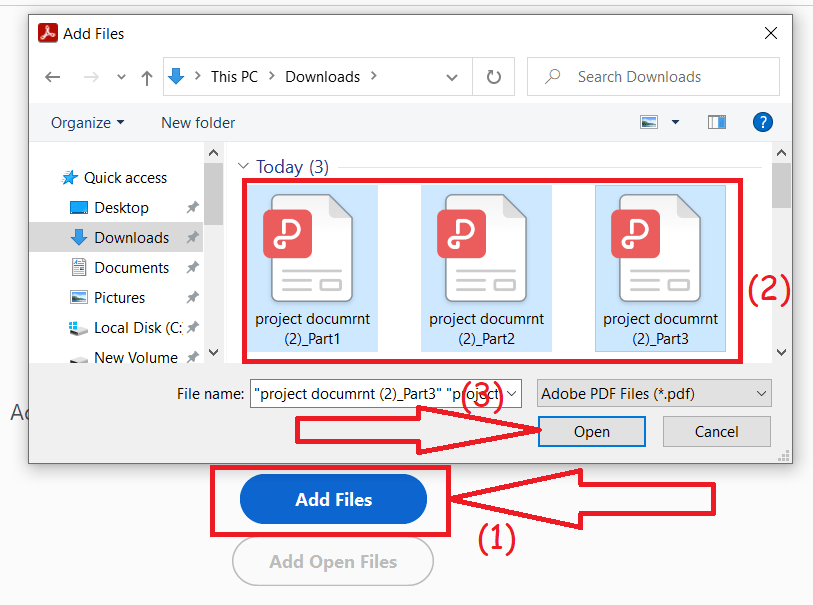
Schritt 3: Die hochgeladenen Dateien werden auf dem Bildschirm angezeigt. Klicken Sie auf „Dateien hinzufügen“, um eine weitere Datei hinzuzufügen. Tippen Sie auf Optionen, um die Größe, Lesezeichen und andere auszuwählen. Klicken Sie abschließend auf „Kombinieren“. Innerhalb weniger Minuten wird die kombinierte PDF-Datei angezeigt. Drücken Sie Strg+s auf Ihrer Tastatur, um die Datei auf Ihrem Gerät zu speichern.
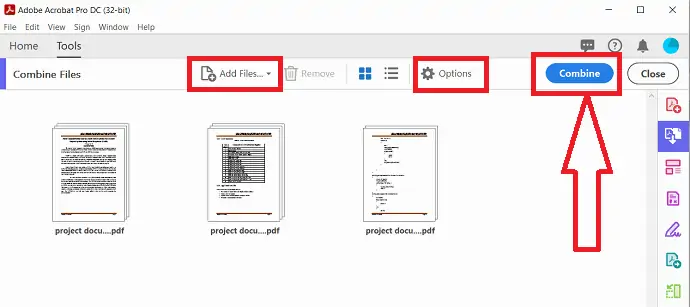
3. Wie kombiniere oder füge ich mehrere PDF-Dateien mit Acrobat zu einem PDF auf dem Mac zusammen?
Nachfolgend sind die besten einfachen Schritte aufgeführt, um mehrere PDFs mit Adobe Acrobat Reader zu einem einzigen PDF zusammenzuführen.
- Öffnen Sie Adobe Acrobat DC, falls es noch nicht geöffnet ist.
- Klicken Sie im oberen Hauptmenü auf die Registerkarte Tools.
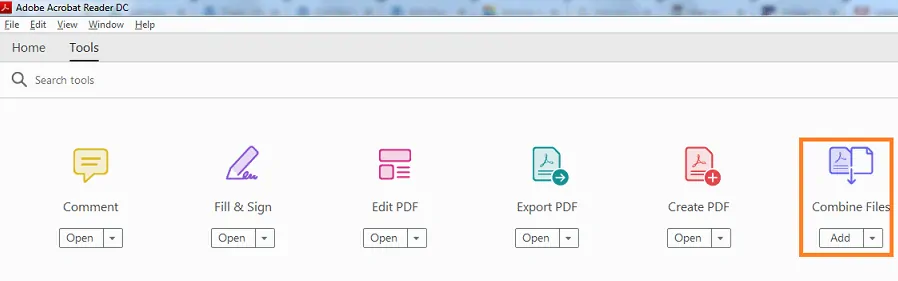
- Klicken Sie auf das Werkzeug „Dateien kombinieren“, um es zu öffnen.
- Klicken Sie danach auf „Dateien hinzufügen“, um die zusammenzuführenden PDF-Dateien zusammenzuführen oder zu kombinieren.
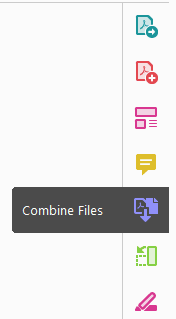
- Wählen Sie die Anzahl der PDF-Dateien, die Sie zusammenführen möchten, bevor Sie auf „Dateien hinzufügen“ klicken.
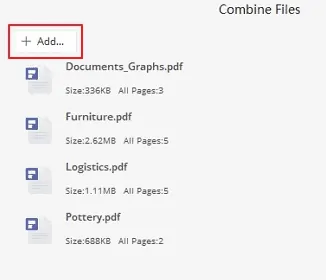
- Sie können sie neu anordnen und sogar die Datei löschen, die Sie nicht zusammenführen möchten. Einfach klicken, ziehen und ablegen, um die Dateien an der Stelle neu anzuordnen, an der Sie sie hinzufügen möchten.
- Wenn Sie mit dem Anordnen fertig sind, klicken Sie nach dem Hinzufügen der Dateien auf „Dateien kombinieren“, um sie zu kombinieren und den Zusammenführungsprozess der Dateien zu starten.
- Adobe Acrobat Reader kann die Fähigkeit haben, alle Ihre Dokumente oder Dateien mit wenigen Klicks sehr schnell in einer einzigen PDF-Datei zu kombinieren oder zusammenzuführen.
- Sie können nun das einzelne PDF benennen und auf die Schaltfläche „Speichern“ klicken. Das ist es, was Sie getan haben!
4. So kombinieren Sie PDF-Dateien mit PDF Binder Google Code zu einer
Wenn Sie ein endloser Benutzer von Windows sind (Lol), empfehle ich Ihnen, den folgenden Suchbegriff „PDF-Ordner“ zu googeln oder ihn einfach von diesem bereitgestellten Link herunterzuladen (Link ist von Google-Code).

Starten Sie PDF Binder auf Ihrem Desktop.
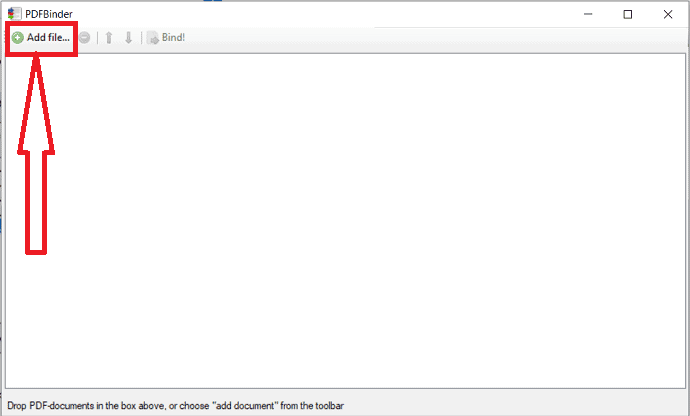
Ziehen Sie die ausgewählten PDF-Dateien (die Sie zusammenführen möchten) per Drag-and-Drop oder klicken Sie einfach auf die obige Schaltfläche „Datei hinzufügen“ und wählen Sie die PDFs zum Verbinden aus.
Sie können die Position der Datei anpassen, indem Sie die Aufwärts- und Abwärtspfeile auf dem Bildschirm verwenden.
Nachdem Sie sie gemäß Ihren Anforderungen platziert haben, klicken Sie auf „Blend“. BOOM!!
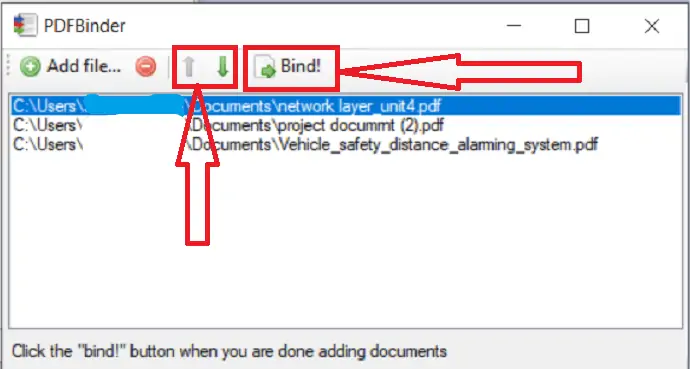
Der Vorgang nimmt nicht viel Zeit in Anspruch und endet in 2 Minuten, was zu einem zusammengeführten PDF-Dokument führt.
- Verwandt: 2 kostenlose Möglichkeiten zum Konvertieren von Word in PDF mit Hyperlinks
- 2 Möglichkeiten, das Passwort aus der PDF-Datei zu entfernen
5. So führen Sie Seiten aus mehreren PDF-Dateien zu einem PDF zusammen
Wenn Sie mehrere Seiten aus verschiedenen PDF-Dateien in einer PDF-Datei zusammenführen müssen, können Sie dies mit PDF Mixer erledigen. Bitte befolgen Sie diese 3 Schritte unten:
Schritt 1. Öffnen Sie alle PDF-Dateien mit PDF Mixer. Sie können auf die Schaltfläche PDF öffnen klicken, um PDF-Dateien einzeln zu öffnen, oder alle PDFs per Drag-and-Drop auf die Seitenliste ziehen, um sie direkt zu öffnen.
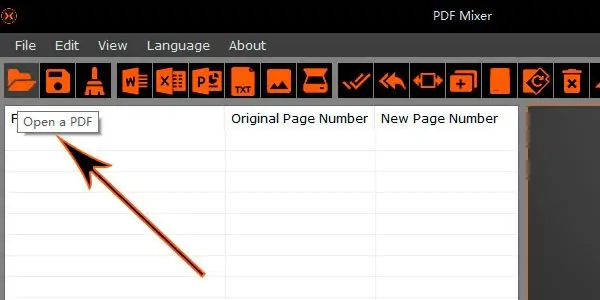
Schritt 2. Wählen Sie Seiten in der Seitenliste aus und verwenden Sie die Schaltflächen Nach oben und Nach unten, um sie neu anzuordnen. Oder Sie können den „Ziehmodus“ aktivieren, um eine Seite an die gewünschte Position zu ziehen.
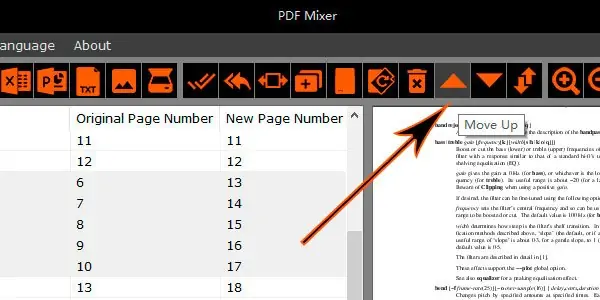
Schritt 3. Klicken Sie auf die Schaltfläche „Datei speichern“, um einen Dateinamen auszuwählen und alle Seiten in der Liste als neue PDF-Datei zu speichern. Alle Seiten aus der Liste würden sofort zusammengeführt.
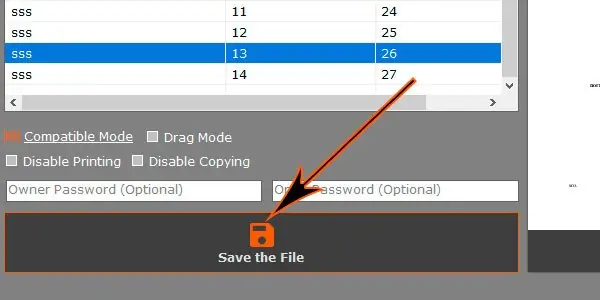
6. So führen Sie mehrere PDF-Dateien online mit SodaPDF PDFmerge zusammen
Diese Methode erfordert eine aktive Internetverbindung und einen Browser, über den die meisten Computer verfügen. Diese Methode wird im Allgemeinen für Personen verwendet, die nicht das Bedürfnis haben, eine ganze dedizierte Anwendung herunterzuladen, die nur zum Zusammenführen von PDFs verwendet wird. Diese Methode funktioniert auf fast jedem Betriebssystem, das zum Surfen im Internet verwendet werden kann.
Alles, was Sie tun müssen, ist –
- Öffnen Sie Ihren bevorzugten Browser auf Ihrem Windows-/Mac-PC und besuchen Sie die PDFmerge-Website
- Sobald Sie dort sind, sehen Sie die Option Datei auswählen. Tippen Sie einfach darauf, um PDF-Dateien hochzuladen, die Sie kombinieren möchten. Sie können auch auf ein leeres Dokument klicken, wenn Sie weitere PDFs hinzufügen möchten.

- Alles, was Sie jetzt tun müssen, ist auf „Dateien zusammenführen“ zu klicken und Ihre Dateien werden hochgeladen, es kann bis zu einer Minute dauern, also lehnen Sie sich zurück und entspannen Sie sich. Sobald Sie fertig sind, gelangen Sie zur Download-Seite, wo Sie die endgültige zusammengeführte PDF-Datei herunterladen können.

- Lesen Sie auch: So schützen Sie PDFs vor dem Kopieren mit einem kostenlosen Tool
- 7 Möglichkeiten zum Kombinieren von PDF-Dateien in einem PDF-Dokument
7. Wie kombiniere ich PDF-Dateien zu einer kostenlosen mit Combine PDF?
Es ist dem oben genannten sehr ähnlich, und es ist auch ein Online-Tool. Es bietet eine Vielzahl von Diensten wie PDF komprimieren, PDF in Word usw. usw. Sie müssen also zuerst die für Sie erforderliche Option auswählen.
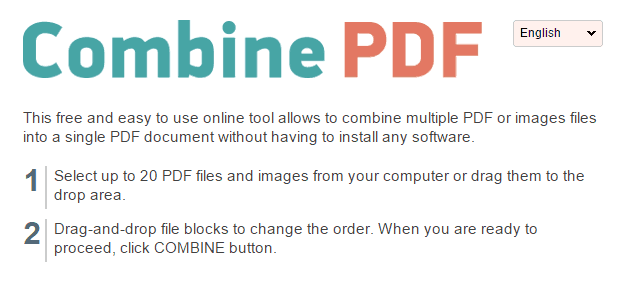
- Besuchen Sie die CombinePDF-Website
- Wählen Sie „PDF kombinieren“ aus der Liste der angezeigten Optionen.
- Klicken Sie einfach auf „Dateien hochladen“.
- Laden Sie einfach eine beliebige Anzahl von Dateien hoch, die kombiniert werden sollen.
- Klicken Sie auf Kombinieren und Sie sind fertig.
- Verwandte: Tipps zum Komprimieren von PDF-Dateien
- So versehen Sie eine PDF-Datei mit einem Bild oder Text mit einem Wasserzeichen
8. Wie füge ich mehrere PDF-Dateien mit Smallpdf zusammen?
Es ist eine der einfachsten Methoden aus unserer Liste, die den oben genannten ein wenig ähnlich war. Die Drag-and-Drop-Option macht es einzigartig unter den oben genannten Online-Tools.
- Besuchen Sie die Smallpdf-Website.
- Sie werden mit einem Bildschirm begrüßt, auf dem Sie Dateien ziehen und ablegen oder hochladen können.
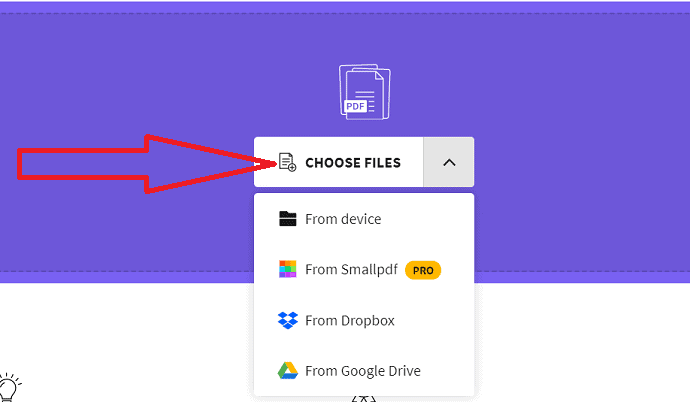
- Laden Sie die Dateien wie folgt hoch und klicken Sie auf PDF zusammenführen. Es können beliebig viele Dateien hochgeladen werden.
- Sobald die Dateien hochgeladen sind, erscheinen 2 Optionen auf dem Bildschirm. Wählen Sie die gewünschte aus und klicken Sie auf Option auswählen.
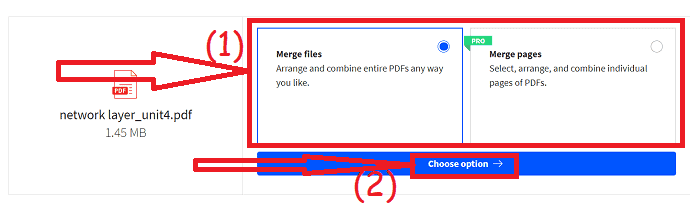
- Klicken Sie auf Mehr hinzufügen, um einige weitere PDF-Dateien hochzuladen. Tippen Sie auf die Option „PDF zusammenführen“. Sobald Sie fertig sind, gelangen Sie zur Download-Seite, wo Sie die endgültige zusammengeführte PDF-Datei herunterladen können.
- Das könnte Ihnen auch gefallen: Wondershare PDF Element Review
9. Kombinieren Sie mehrere PDFs zu einem mit PDFsam
Diese Methode kann ab sofort nur für Windows verwendet werden und erfordert das Herunterladen von Software, die vollständig virenfrei ist. Dieser Weg kann für Personen nützlich sein, für die das Zusammenführen von PDF-Dateien eine tägliche Anforderung ist und für die es in Ordnung ist, eine spezielle Anwendung dafür zu haben.
Die Anwendung, die wir verwenden werden, heißt PDFsam, was für PDF Split and Merge steht. Es ist eine kostenlose Anwendung, die auch einige kostenpflichtige Funktionen bietet, aber das Zusammenführen ist eine kostenlose Funktion.
Alles, was Sie tun müssen, ist –
- Zunächst müssen Sie den PDF-Split herunterladen und die Anwendung von der PDFsam-Website zusammenführen. Es wird eine .msi-Datei heruntergeladen, die Sie auf Ihrem Windows installieren müssen. Es ist ganz einfach einzurichten, da Ihnen ein Assistent hilft.
- Sobald die App fertig ist, öffnen Sie sie einfach und wählen Sie das Zusammenführungstool aus, wenn es Ihnen alle Module anzeigt.
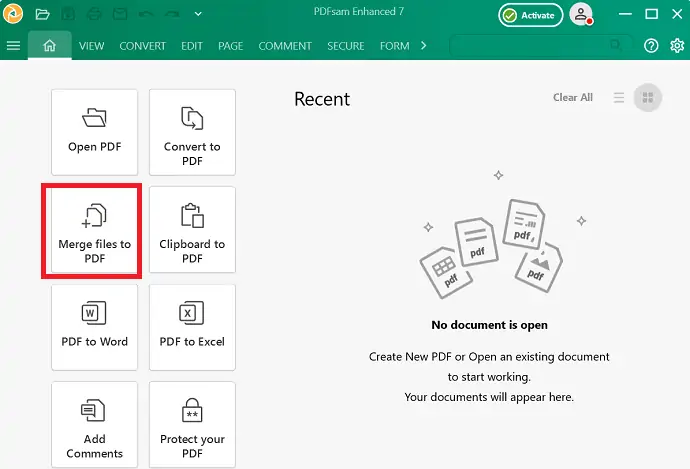
- Auf der Registerkarte „Zusammenführen“ sehen Sie eine Option zum Ziehen und Ablegen oder Durchsuchen von Dateien, verwenden Sie das, was Ihnen am besten gefällt, und wählen Sie die gewünschten Einstellungen aus.
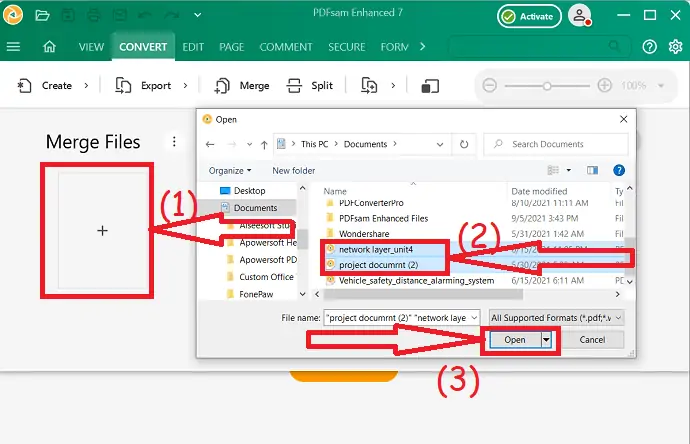
Sobald Sie alles eingerichtet haben, klicken Sie einfach auf „Zusammenführen“ und der Konvertierungsprozess wird gestartet und Sie werden später gefragt, wo Sie die zusammengeführte PDF speichern möchten. Wählen Sie einfach einen beliebigen Ort aus und Sie haben es gerade getan!
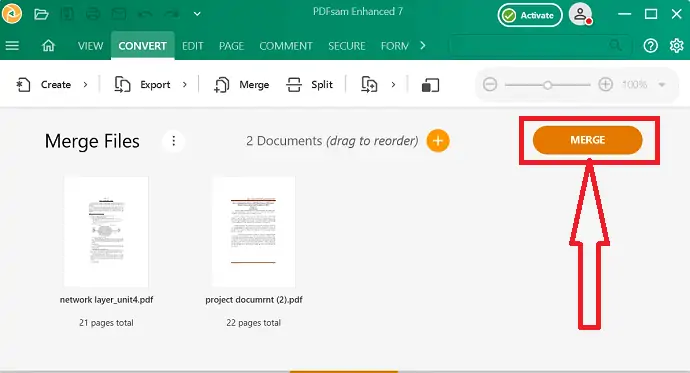
Fazit:
Ich hatte die möglichen und einfachsten Möglichkeiten aufgelistet, Ihre PDF-Dateien kostenlos zu einer zusammenzuführen. Es gibt Tools, die ich schon lange benutze. Wenn Sie regelmäßig PDF-Dateien verwenden und die vollständigen PDF-Bearbeitungsfunktionen benötigen, entscheiden Sie sich für Adobe Acrobat DC. Wenn Sie eine preisgünstigere Alternative zu Acrobat DC benötigen, entscheiden Sie sich für Wondershare PDFelement.
Wenn Sie andere kostenlose Dienste und Tools zum Kombinieren von PDF-Dateien zu einer verwenden, teilen Sie uns diese über den Kommentarbereich mit. Lust auf mehr Technik. Tipps, Bitte folgen Sie whatvwant auf Facebook, Twitter und YouTube.
So führen oder kombinieren Sie PDF-Dateien zu einem PDF-Dokument – FAQ
Kann ich zwei oder mehr PDF-Dateien zu einer PDF-Datei zusammenführen?
Jawohl. Sie können zwei oder mehr PDF-Dateien mühelos zu einer zusammenführen.
Welches ist das beste Tool zum Kombinieren von PDF-Dateien?
Wenn Sie nach einem kostenlosen Tool suchen, dann ist PDFBinder die beste Wahl anstelle von Online-Tools.
Wie kombiniere ich PDF-Dateien mit Wondershare PDFelement?
Öffnen Sie die Anwendung > Klicken Sie auf PDF kombinieren > PDF-Dateien hochladen > Klicken Sie auf Übernehmen.
Welches ist das beste Online-Tool zum Kombinieren von PDF-Dateien?
SodaPDF ist das Beste, um PDF-Dateien ohne Datenbeschädigung zu kombinieren.
